Honeycam是一款高质量动画GIF制作工具和编辑器。该软件可以帮助用户录制各种GIF图片,同时还可以对其进行编辑和导入操作,让用户轻松的制作出一幅奇妙的GIF动画。并且破解版完美支持windoes所有操作系统,不管是win10、win、win7、xp都可以通过这款软件制作出属于自己的GIF图片,让你在你的朋友圈中独放异彩,喜欢自己动手制作GIF图片朋友不妨下载小编提供的这款
Honeycam破解版试试看,相信它一定能让你在你的社交圈中大放异彩。
PS:本站提供的是Honeycam破解版,附有破解补丁,下文有详细的安装破解教程,破解成功后即可永久免费使用,若你需要这款软件的注册机,你可以点击Honeycam注册机进行下载,希望能对您有所帮助。
安装教程
1、在本站下载并解压,得到如下文件。
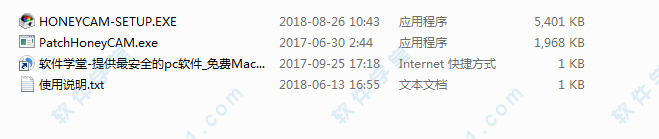
2、双击“HONEYCAM-SETUP.EXE”主程序运行,勾选报告选择好文件安装路径,点击“接受并安装”。
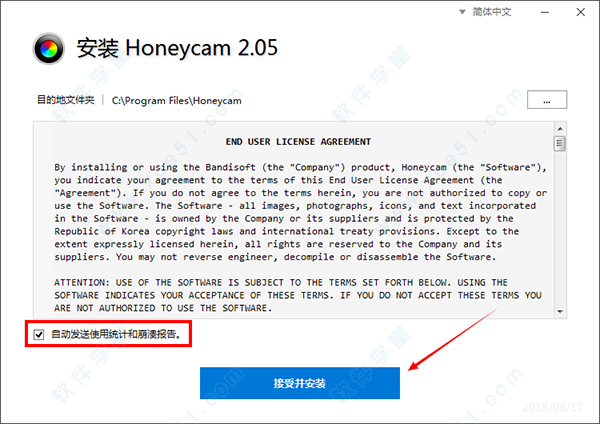
3、安装进行中,非常快,请稍等片刻。
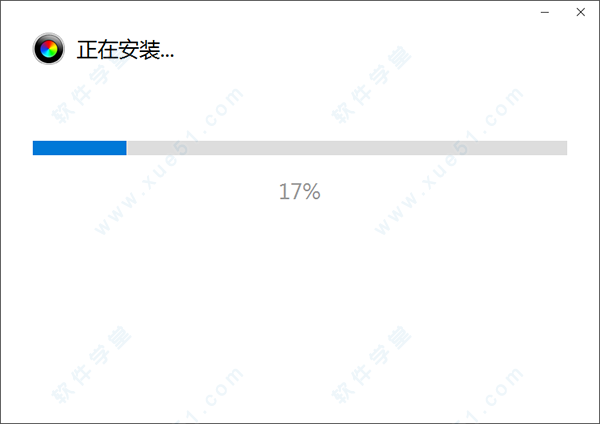
4、安装完成。
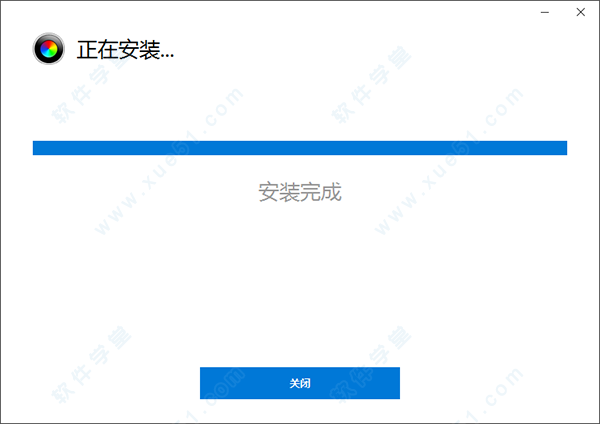
破解教程
1、安装完成后软件会自动运行,出现的提示直接关闭即可。
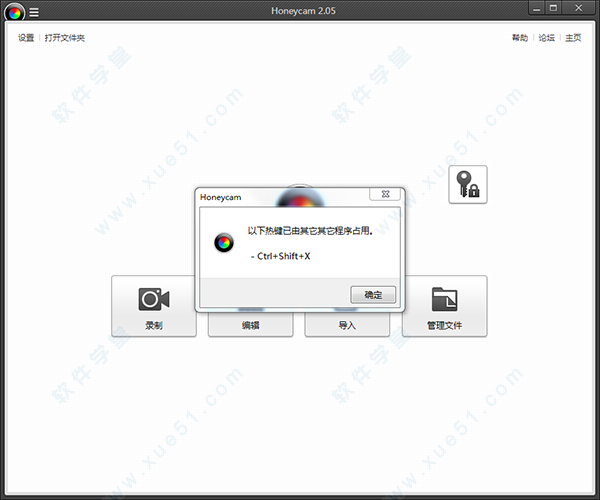
2、关闭软件后,回到文件包双击“PatchHoneyCAM.exe”打开即可完成破解。
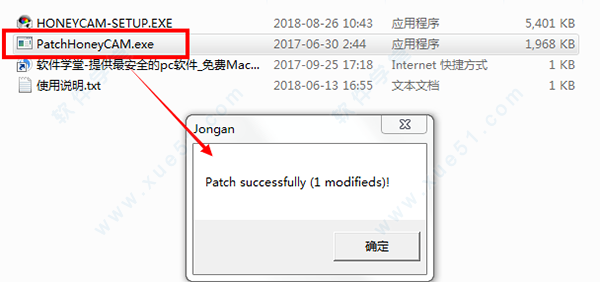
3、再次打开软件后即可永久免费使用。

使用教程
1、首先我们先下载安装软件,打开以后我们可以看到录制编辑和导入三个主要功能。
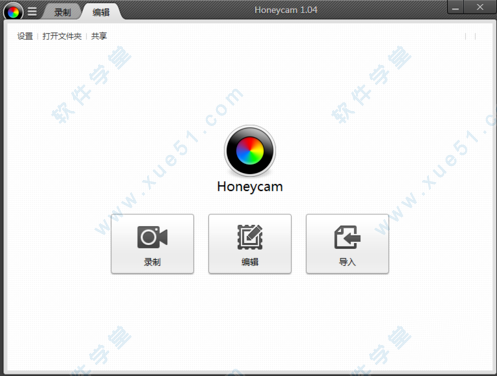
2、在软件的录制界面我们可以看到一个录制窗口,左上方我们勾选类似图钉的图标可以让软件显示在最前面。
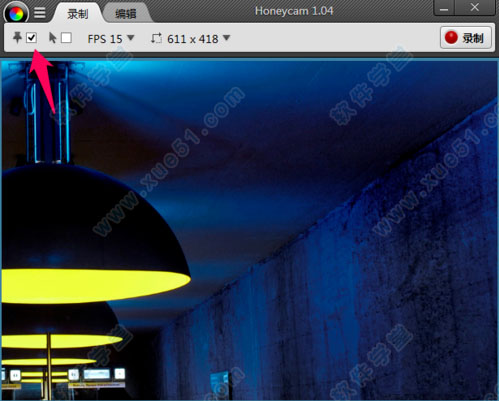
3、勾选动态图制作软件的鼠标图标以后在录制的时候就可以捕捉到鼠标指针,这个多数情况下都是很有必要的。
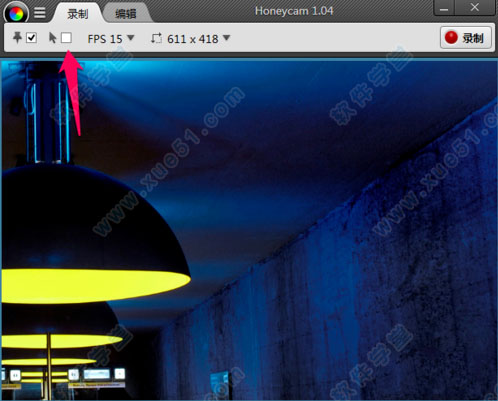
4、接下来我们需要设置动态图制作软件在录制时候的FPS值,fps是什么意思?这个就是每秒包含多少帧的意思,FPS15就是每秒15帧,数值越大效果越清晰,当然文件也就越大。
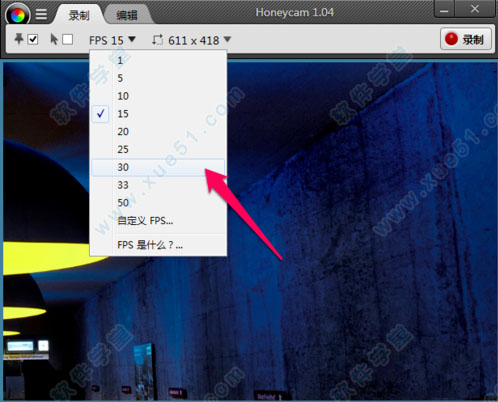
5、设置好软件录制gif动态图像的FPS值以后,我们可以设置录窗口的大小,可以查找窗口、自定义尺寸、选择捕捉区域以及默认的尺寸格式等。

6、设置好动态图制作软件的各项参数以后我们将录制窗口位置调整好,然后点击右上角的录制按钮。
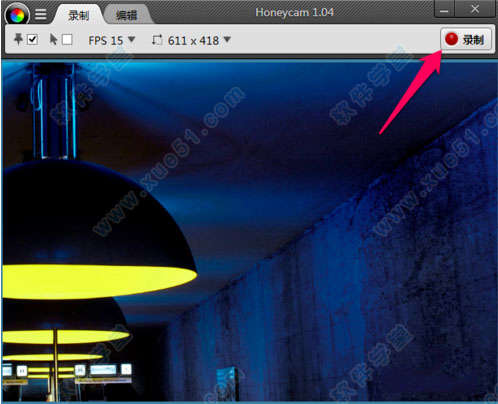
7、动态图制作软件开始录制以后窗口会变成红色的,并且在右上方有录制时间显示,如果录制好了点击停止就可以了。

8、点击动态图制作软件停止录制以后会弹出窗口,右侧显示了图像尺寸、持续时间、帧信息以及保存格式等等,我们选择保存位置将其保存就可以了。

软件优势
1、支持所有Windows操作系统,是一款通用型ZIP文件管理器。
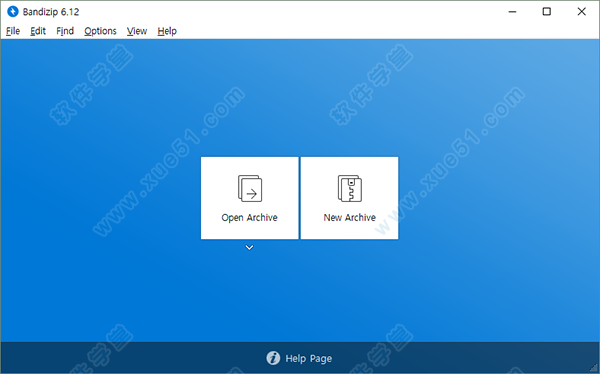
2、适用于macOS平台的一体化归档。
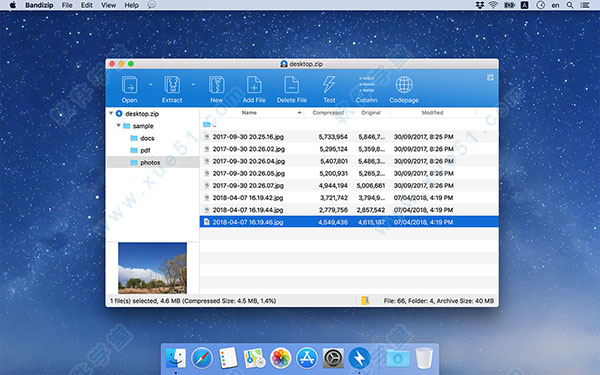
3、支持快速图像查看。

主要特性
支持的操作系统: Windows Vista/7/8/10/xp
许可证: Shareware (No Adware/Spyware/Virus), EULA
支持的文件格式: Animated GIF, Animated WebP, WebM(no audio) and MP4(no audio)
提供视频录制、帧编辑、调整大小、裁剪和视频过滤器
功能介绍
1、简易的GIF创建程序用honeycam选择特定视频区域录制并保存难于创建的动画gif。现在有了这款软件的帮助,您便可以轻松的创建并享受GIF了。
2、创建高品质的GIF图像可使用其高品质的抖动功能创建超高清的动画gif以保特原始视频品质。
3、支持webP/WebM格式支持由Google最新开发的WebP,WebM图像和视频格式。这两种格式仅在特定的
浏览器内才可视(例知chrome等),它们适合于高品质小体积的GIF图像。
4、提供多种编辑功能和效果本程序提供给您多种有趣的功能,例如反向回放,溜溜球效果,屏幕过渡效果以及滤镜,帮助用户制作奇妙的图像。
5、使用您自己的水印您可以将自定义文本、图像作为水印添加到动画gif上,其可用于插入微标,标题,讯息等。
6、简单的图像共享你可以将gif图像张贴到某书,某推,讯息软件或论坛上以共享它们。您也可以将图像直接上传到免费的图像共享访问平台上。免费的图像共享服务平台更容易找到。
软件特色
1、允许用户捕获他们的计算机屏幕上,某管视频,或媒体播放器。并将其保存为 GIF/WebP / WebM 格式图像文件。
2、用户可以使用录音功能或它的进口功能。
3、允许用户导入了一系列通过相机的连拍模式拍摄的照片(JPG,PNG等)(连拍模式)创建动画图像。
4、用户还可以打开其它程序创建的现有的动画图像文件(GIF,WebP等),并对其进行编辑,以使自己的动画图像。
5、使用多种优化技术,以减小尺寸,同时保持原始图像的质量和使用的随机存取存储器(RAM),以增加拍摄/编辑速度。
6、用户可以使动画GIF在高速,高压缩比,而在高质量。
7、提供了有用的功能,如10%的速度/慢,倒放,溜溜球效应,FPS控制,删除帧,裁剪,调整大小,导入,文字/图片水印,过渡效果,过滤器等。
8、创建的图像可以直接上传到免费的图像共享服务,让用户可以轻松地共享在某书,微博使者,论坛动画图像。
使用说明
记录窗口始终位于顶部:它确保记录窗口始终位于其他窗口的顶部。
检查Honeycam启动时的版本:更新软件时会弹出更新通知。
ESC键退出窗口:当按下“ESC”键时,关闭程序。
输出文件夹:您可以选择由Honeycam创建或编辑的文件的保存位置。
捕获鼠标光标:鼠标光标在被记录的图像中可见。
如果屏幕上没有移动,则合并帧:如果在录制时屏幕中没有移动,则帧不会改变,但在检测到移动后添加帧。按住Ctrl + Alt键,用鼠标移动“REC”窗口:如果录制窗口的大小正在录制小区域,可以通过移动鼠标轻松移动录制窗口。
最大录像时间(秒):如果录像时间设置为最大,录像时间将自动停止。
切换选项卡时记住“REC”窗口位置:您可以修复“REC”窗口的默认位置。

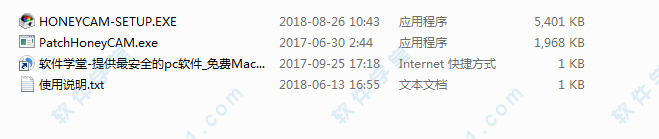
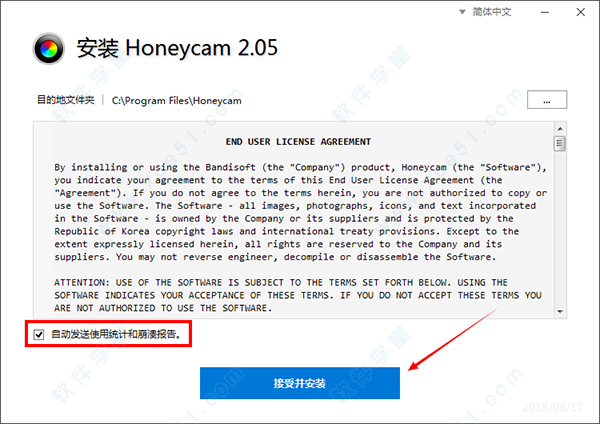
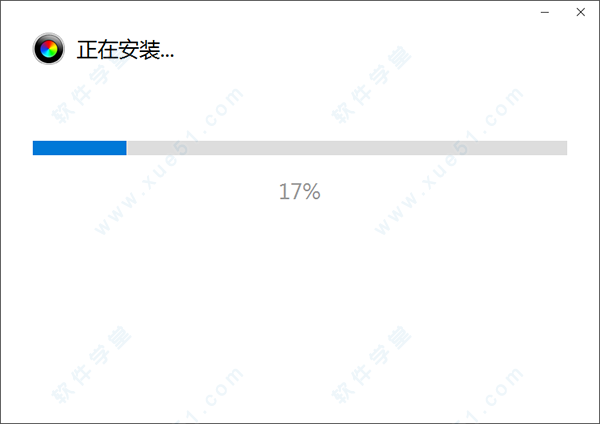
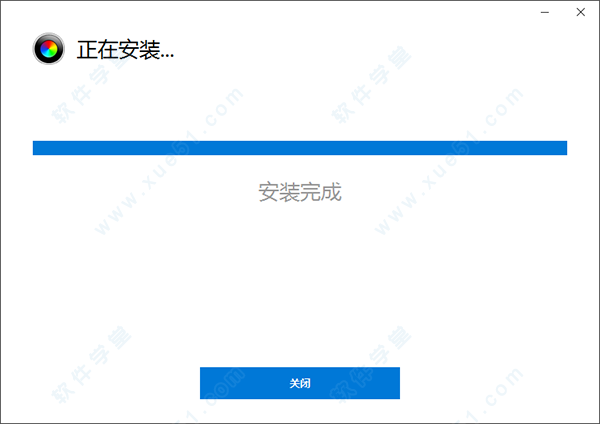
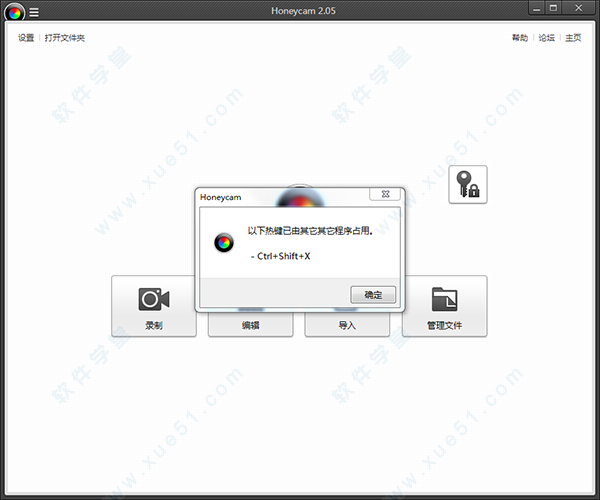
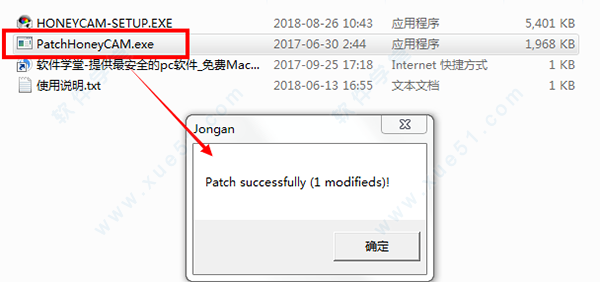

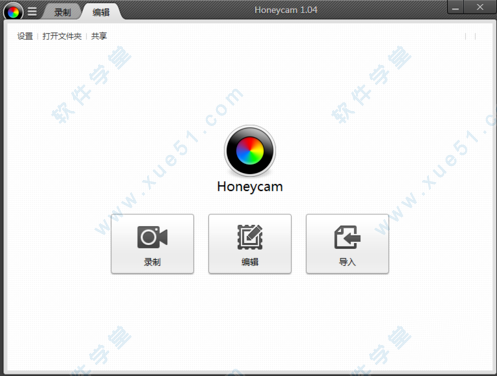
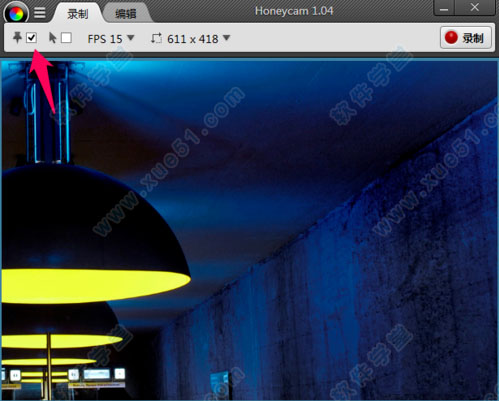
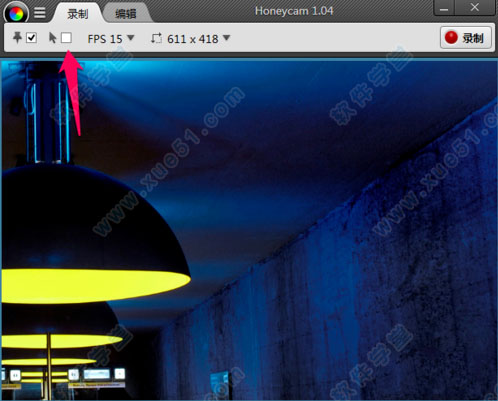
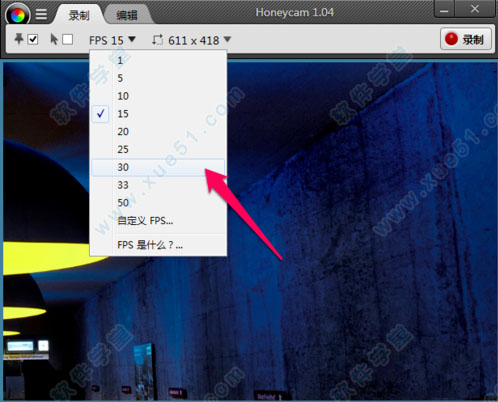

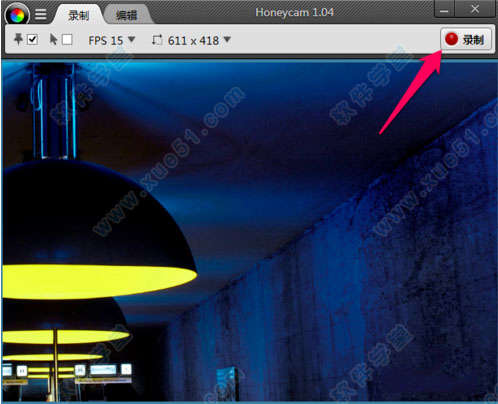


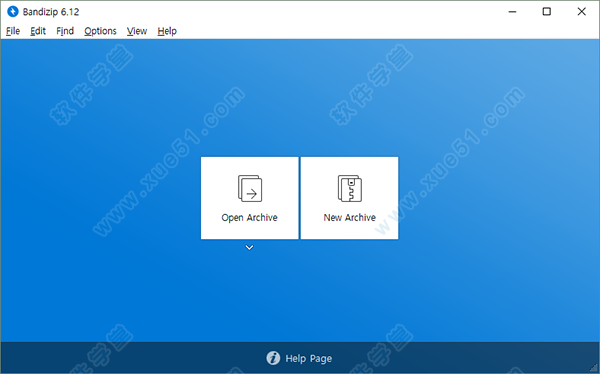
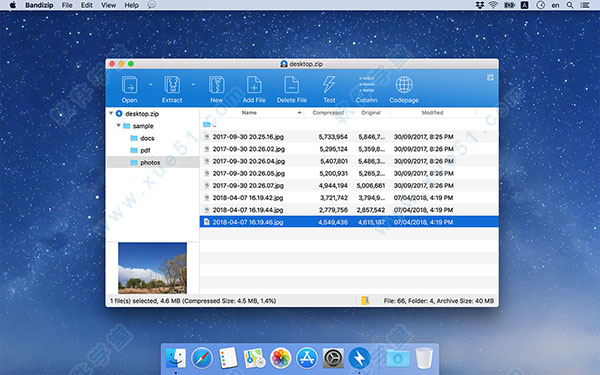

0条评论